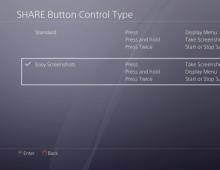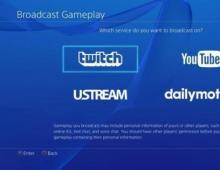Запуск и основные настройки. Первое включение PS4
Завтра в продажу поступает новая игровая приставка от Sony. Если ты не особенно пристально следил за ее судьбой, но не против иногда провести вечер за видеоиграми, мы расскажем, что с ней можно делать.
Кирилл Перевозчиков· Александр Каныгин
Покупать в XXI веке устройство, которое выполняют только одну функцию - как минимум скучно. Оно же занимает место и собирает пыль! Пусть взамен проявит свою функциональность.
С PlayStation 4 ты сможешь
Устроить вечеринку со смешными роботами
В комплекте с PS4 идет набор интерактивных игр Playroom, задействующих возможности PlayStation Camera (продается отдельно за 2,5 тысячи рублей). PS Camera чем-то напоминает Kinect для конкурирующей приставки Xbox - она может отслеживать движения игроков, распознавать лица, и дает возможность взаимодействовать со смешными роботами. На геймпадах для PS4 есть специальные святящиеся полоски, поэтому их положение в пространстве тоже будет отслеживаться. Просто посмотри это видео:
Узнать, наконец, что такое «графика следующего поколения»
На PS4 можно запускать игры в честном HD-разрешении 1080p - а значит, твой огромный плоский телевизор наконец-то перестанет бессмысленно висеть на стене. Игры вроде «Killzone: В плену сумрака» по качеству картинки вплотную приблизились к футуристическим фильмам.
Разогревать бутерброды
Приставка не поддерживает игры от PS3, поэтому если захочется вдруг освежить в памяти что-то из старенького, придется доставать из шкафа и подключать приставку предыдущего поколения. PS4 в этот момент может, например, поработать универсальной поверхность для подогрева сэндвичей. Важный однако момент: некоторые игры для PlayStation 3 можно «проапгрейдить» до версий нового поколения, заплатив всего 10 долларов.
Транслировать свою игру на весь мир
PS4 поддерживает технологию прямой трансляции игры в интернет - за это отвечает отдельный процессор, поэтому можешь не волноваться о «тормозах». Возможности действительно впечатляют: можно комментировать собственную игру в прямом эфире, показывать это друзьям, записывать самые впечатляющие кусочки и выкладывать их в фейсбук, нажимая специальную кнопку «Share».
Получать бесплатные игры каждый месяц
Для полноценной работы онлайн-сервисов PS4 необходимо купить подписку PS Plus - стоит она недорого (50 долларов в год), но дает один очень важный бонус - бесплатные игры. Каждый месяц Sony будет дарить по 2-3 продукта, и, если смотреть на соответствующий опыт PS3, это будут действительно свежие крутые проекты. Прямо на запуске таким образом можно будет получить два эксклюзива: Contrast и Resogun. У последнего самые высокие оценки прессы на момент запуска приставки.
Разобрать приставку, и снова собрать ее (наверное)
PlayStation 4 по начинке очень близка к персональным компьютерам, а это значит, что можно тряхнуть стариной и изучить внутренности странной черной коробочки. Внутри ты найдешь 8-ядерный процессор, 8 гигабайт оперативной памяти и жесткий диск на 500 гигабайт, который позволительно заменить более емким (подойдет любой похожего размера).
Играть в Battlefield 4, сидя в ванной
Если у тебя есть PlayStation Vita, то любую игру для PlayStation 4 можно перенести на экран портативной консоли. Потенциал этой штуки сложно переоценить: допустим, твоя девушка захотела посмотреть свежий стыковочный матч Евро 2014, а ты отстреливаешь американским школьникам головы в Battlefield 4. Одно нажатие кнопки - и место изображение с телевизора переходит на PS Vita. Можно даже закрыться в другой комнате, система по-прежнему будет работать.
Уже несколько лет PlayStation 4 от Sony лежит на полках российских магазинов. За это время появилась PS4 Slim и PS4 Pro, обзор последней Вы можете прочитать . Если Вам интересен шлем PS VR, то и для него есть отдельный материал по . Данную статью я бы хотел посвятить тем важным моментам, на которые следует обратить особое внимание будущим покупателям японской консоли нового поколения.
1. Комплектация PS4
В комплекте приставки Playstation 4 находятся:
- игровой контроллер Dualshock 4;
- HDMI-кабель;
- проводная моногарнитура;
- кабель питания;
- micro-USB кабель для зарядки игрового контроллера.
Следует отметить, что в комплекте не присутствует PS4 Camera. Она продается отдельно стоимостью от 3599 рублей. В стандартную комплектацию с PS4 входит жёсткий диск на 500 Гб. Данный комплект Playstation 4 в России стоит от 20 000 рублей. Также вы можете приобрести игровую приставку с жестким диском объемом 1 Тб. В продаже еще имеется как обычная консоль, так и Slim версия на фото ниже.
2. Региональные ограничения
Если вас интересует, будет ли Playstation 4, купленная в США или Японии поддерживать игры PAL-региона, то спешу вас успокоить – будет. Это возможно, так как PS4 полностью лишена механизма региональной защиты и поддерживает воспроизведение дисков любого региона. Но Sony предупреждает, что некоторые разработчики игр смогут намеренно ограничивать доступность своей игры в определенных регионах мира. Поэтому обязательно читайте, что написано на коробке с игрой, чтобы не наступить на эти грабли. 99 % игр для PS4 будут без проблем запускаться на любой консоли. А что касается поддержки различных сетевых напряжений, то PS4 способна работать в американских электросетях (120 вольт) и европейских (230-250 вольт). Если вы купите консоль в США, вам понадобится переходник для розетки, который можно приобрести в любом магазине электроники или попросту заменить кабель питания на подходящий. Ограничение у консоли одно – это способность воспроизводить Blu-Ray фильмы исключительно родного региона. Другими словами, если вы купили консоль в России, то запустить на ней американский Blu-Ray-диск не получится, так как регионы разные и наоборот.
3. Подписка Playstation Plus для доступа к мультиплееру
Да, бесплатное использование онлайн-игр как на Playstation 3 теперь невозможно. Чтобы играть в мультиплеер по сети при помощи Playstation 4, вам обязательно понадобится платная подписка на сервис Playstation Plus. Его стоимость 449 рублей в месяц, что делает его вполне доступным. Помимо доступа к сетевым возможностям вместе с этой подпиской, вы ежемесячно получаете бесплатные игры, доступные для скачивания в течении периода действия подписки. Также участники сервиса Playstation Plus бесплатно получают различные бонусы:
- игровые аватары для профиля
- автоматическое скачивание патчей и обновлений к играм
- ранний доступ к бета-версиям новинок
- облачное хранилище для своих записей в играх (10 Гб облачного хранилища для сохраненных игр для PS4)
- возможность купить большинство игр с внушительными скидками.
Играть в free-to-play проекты и некоторые MMO-игры вы сможете без подписки PS Plus.
4. Объем жесткого диска PS4
Довольно весомый параметр, особенно учитывая тот факт, что практически каждая игра для PS4 будет на 100% устанавливаться на жёсткий диск консоли. Диск с игрой должен присутствовать в приводе консоли лишь для идентификации его подлинности. Если взять во внимание, что игры на Blu-Ray-дисках будут иметь средний объем в 40 Гб, свободное место на HDD объёмом 500 Гб закончится очень быстро. Освободить место можно лишь удалением уже пройденных игр, чтобы скачать или установить новые. Как и на PS3, игры можно в любое время повторно загрузить из сети PSN, в случае с цифровой версией, либо восстановить с диска при использовании Blu-Ray для PS4. Напомню также, что вы можете самостоятельно на любой другой, например объёмом 1 Тб, либо купить комплект PS4 с жестким диском в 1 Тб. На замену подойдёт любой HDD формата 2,5 дюйма и толщиной не более 9,5 миллиметра с объёмом не менее 160 Гб. Данные рекомендации присутствуют на официальном сайте Sony. Желающие могут использовать даже SSD-накопители. В настоящее время PS4 не поддерживает внешние накопители информации для хранения игр, но «время лечит»:).
5. После покупки Playstation 4 необходимо скачать обязательное обновление
Данное обновление ПО занимает 300 Мб и будет содержать в себе очень важные дополнительные функции:
- стриминг ваших игр на портативную консоль Playstation Vita
- возможность воспроизводить Blu-Ray фильмы.
6. Playstation 4 поддерживает DLNA-серверы, Audio-CD и MP3?
9. PS4 Camera и ее функционал
Как вы уже знаете, в комплекте с PS4 не будет поставляться камера, но с каждой консолью вы получите бесплатную предустановленную игру The Playroom, которая сможет продемонстрировать вам новые функции этой самой камеры, а также нового геймпада DualShock4 с его светящейся гранью Lightbar. Новая камера PS4 способна распознавать голосовые команды, а также некоторые ваши жесты. Она снабжена двумя объективами для более точного восприятия глубины пространства, а также четырьмя микрофонами, чтобы из окружающего шума точно выделять голоса игроков. Камера способна будет распознавать пользователей по лицам, а также автоматически понимать – у кого из них какой по счёту геймпад, чтобы в правильном порядке расставить их в игре. Теперь не придётся меняться местами на диване, чтобы соответствовать расположению своих персонажей на экране – консоль сделает это за вас сама.
10. Playstation Vita — удаленная игра на PS4 (Remote Play)
Впервые эта функция появилась ещё на Playstation 3, но там она работала плоховато, да и поддерживают Remote Play всего несколько игр. Теперь же, с приходом на рынок PS4, поддержка будет заложена изначально практически в каждый проект. Если ваш большой телевизор кем-то часто занят, то эта функция покажется вам особенно привлекательной. Жена может смотреть фильм с HTPC, а вы просто соединяете PS Vita с Playstation 4 и выводите на экран свою любимую игру. Remote Play также поддерживают смартфона линейки Xperia, начиная с модели Z2. Единственный минус, триггеры контроллера будут сенсорными кнопками на задней панели PS Vita, таким образом к игре в шутеры придется привыкать.
Особенности PS4: новые возможности консоли
Обязательная установка игр
С момента установки Blu-Ray диска с игрой в свою приставку, она сразу начинает копировать данные игры на внутренний жёсткий диск — кэширование. Данный процесс проходит в фоновом режиме — это не отнимет у вас времени. В случае, игра ранее была установлена на винчестер – в кэшированиии нет необходимости. Как я уже писал выше, практически каждая игра требует полной установки данных диска на жёсткий диск. Данное решение было принято по причине многочисленных жалоб от разработчиков игр, которых не устраивала долгая загрузка уровней с Blu-Ray носителей. Воспроизведение игр полностью с Blu-Ray дисков будет лишь в качестве исключения.
Самый важный момент, по крайней мере для меня, дожидаться полной установки игры на внутренний жёсткий диск вовсе не требуется. Вы можете начать игру во время установки данных в фоновом режиме. Например, Blu-Ray версии игры Knack требуется 10 секунд установки до момента старта игры, в оставшееся время будут устанавливаться 37 Гб данных. Интересный факт: на приставке Xbox One необходимо установить около 50 % игровых данных до начала игры. Установленные на HDD данные будут храниться до их удаления вручную. Если вы купите цифровую версию игры, то вам придётся подождать чуть больше, прежде чем вы сможете начать игру. Время загрузки цифровых копий игр будет зависеть от скорости вашего интернет-соединения.
Интерфейс PS4
Пользовательский интерфейс Playstation 4 удобный, интуитивно понятный и работает потрясающе быстро. Дважды нажав на контроллере кнопку Playstation, вы сможете быстро переключаться между двумя последними запущенными на консоли приложениями. Сохранять игру при этом не требуется. PS4 будет все запоминать до возвращения в игру. Как вы помните, в Playstation 3 игру приходилось полностью закрывать для перехода к другому приложению.
Подключение и настройка Playstation 4 Camera аналогична настройке сенсора Kinect. Единственное отличие — удерживать геймпад DualShock 4 в различных положениях, чтобы камера смогла фиксировать его светящуюся часть — Lightbar.
Если вы авторизовались на чужой консоли PS4 в качестве гостя, вам не придётся создавать для этого отдельный профиль, а все ваши данные будут удалены сразу после того, как вы выйдите из системы. Это очень удобно, когда вы приходите к кому-то в гости и не хотите тратить 10 минут на то, чтобы завести для себя отдельный аккаунт.
Теперь друзья будут делиться на две группы: «настоящие друзья» и «просто знакомые». Консоль PS4 позволит вам видеть реальные имена и фамилии ваших «настоящих друзей» в Сети. Ради избежания инцидентов увидеть реальное имя пользователя вы сможете лишь после того, как отправите ему специальный «запрос по имени». И если он позволит вам видеть его личные данные – рядом с его PSN-логином на вашем экране появится и его настоящее имя. В будущем Sony обещает добавить кнопку «принять все запросы по имени», а пока придётся одобрять или отклонять запросы по одному.
Домашний экран консоли теперь стал похож на новостную ленту социальной сети, который будет рассказывать вам об игровой активности ваших друзей. К примеру, один из них играет в Killzone: Shadow Fall, а второй – смотрит трансляцию чьей-то игры. Вы сможете практически моментально присоединиться к любому из них, будь то игра или просто просмотр трансляции. Если вам захочется, вы сможете отключить новости от конкретных людей, чтобы не видеть их в своей новостной ленте.
Интерфейс встроенного магазина Playstation Store стал работать значительно быстрее в сравнении с PS3-версией. Тем, кому доступен сервис Sony Video Unlimited или любой другой, предоставлена возможность смотреть фильмы из магазина в онлайн-режиме, без закачки на косоль.
Трофеи
Теперь игровые трофеи будут делиться на специальные подгруппы: обычные, редкие, очень редкие и ультраредкие. Вы сможете видеть статистику, какой процент пользователей, игравших в эту игру, получили тот или иной трофей. А также вы сможете в реальном времени следить за тем, какие именно трофеи выбили ваши сетевые друзья.
Транслирование геймплея (стриминг)
Дополнительные возможности
Консоль PS4 была разработана с расчётом на то, что она сможет работать даже в режиме ожидания. Когда вы закончили играть и выключили консоль (оставив при этом её подключенной к электросети), она будет продолжать работать в энергосберегающем режиме. Скачивание новых обновлений, свежих прошивок, а также других файлов будет происходить в фоновом режиме.
У консоли Playstation 3 был существенный недостаток: она не позволяла заряжать контроллеры, когда находилась в режиме ожидания. Зарядка геймпадов от выключенной PS4 стала возможна.
Пользователи PS4 смогут отправлять друг другу 15-секундные голосовые сообщения, записывая их с помощью моногарнитуры (поставляется в комплекте с каждой PS4) или при помощи Playstation 4 Camera (у данного аксессуара уже две версии, первая квадратной и вторая округлой формы). К этим сообщениям можно будет приложить скриншоты, сделанные во время прохождения игр. Эти сообщения можно также будет прослушать с помощью приложения для смартфонов Playstation App.
Статья будет постоянно обновляться. Задавайте свои вопросы в комментариях!
0
Если вы когда-либо погружались в меню настроек PS4, то наверняка заметили, что его можно полностью подстроить под себя. От переназначения схемы настроек управления DualShock 4 до выбора типа уведомлений, которые появляются на экране – имеется множество специальных параметров, чтобы сделать все так, как нравится именно вам. Предлагаем вам подборку полезных советов и хитростей, которые помогут получить максимальную отдачу от вашей PS4.
1. 3, 2, 1… SHARE!

Для создания качественного снимка экрана важна скорость. Функция «Быстрый снимок экрана» в разделе [Тип управления для кнопки SHARE] меню [Общий доступ и показы] позволяет сохранять изображения одним нажатием на кнопку SHARE. Вариант «Стандартный» с зажатием и удерживанием кнопки, конечно, удобный, однако одним щелчком снимки можно делать куда быстрее.
2. Во всех деталях

Для игроков с нарушениями зрения в системе предусмотрен набор специальных функций. В разделе [Специальные возможности] вы найдете такие параметры, как «Инверсия цветов», «Крупный текст», «Жирный текст» и «Высокая контрастность». С функцией «Масштаб» можно увеличить часть экрана, одновременно нажав на кнопки PS и «квадрат», переместить увеличенную область, вернуться к исходному размеру изображения, нажав на кнопку «круг» и продолжить. Эта функция может особенно пригодиться в играх с интерфейсами и параметрами, которые нужно читать между сценами игрового процесса.
3. Ваш DualShock 4 – ваши правила

В этом же разделе вы найдете параметр «Назначение кнопок». Здесь вы сможете полностью переделать функции кнопок и джойстиков DualShock 4. Эта функция была разработана прежде всего для игроков с нарушениями опорно-двигательного аппарата, но пригодиться она может любому. Хотите поменять управление в игре, где нет такой функции? Тогда вам в «Назначение кнопок»!
4. Преимущества вашей основной PS4

Назначьте свою систему PS4 основной. Для этого выберите пункт «Активировать как основную систему PS4» в разделе [Управление учетной записью], чтобы все пользователи этой системы могли воспользоваться преимуществами вашей подписки PlayStation Plus и получили возможность использовать ваши приложения. (Фильтры управления семьей при этом остаются активны).
Основной пользователь теперь сможет автоматически скачивать предварительные заказы и покупки в PS Store, а также получит возможность управлять своей системой с другого устройства с помощью функции дистанционного воспроизведения. Для этого нужно, чтобы система была переведена в режим покоя.
5. Функции, доступные в режиме покоя

Меню [Выбрать функции, доступные в режиме покоя] в разделе [Настройки энергосбережения] позволит включить параметр «Питание к разъемам USB» и подключить DS4 к разъему USB после игры, и он будет заряжаться. Так вы не останетесь без контроллера во время следующего приключения.
Установив флажок у параметра «Приостановить приложение», вы сможете перевести систему в режим покоя, не завершая работу приложений. Вам не придется заново ожидать загрузки приложения - оно будет ждать вас там, где вы остановились.
А самая важная функция, без сомнения - «Сохранить подключение к Интернету». С ней вы сможете загружать данные из сети или в сеть, пока система спит. Загружайте сохраненные данные в хранилище PS Plus и автоматически скачивайте системные и игровые обновления, включайте PS4 по сети, вручную начинайте загрузку данных из PlayStation Store через любой браузер… Эта функция творит чудеса!
6. Таинственный замок

Вы когда-нибудь сталкивались с крошечным замочком у игры на начальном экране? С ним запустить игру невозможно. Он означает, что с лицензией, приобретенной в PlayStation Store, что-то пошло не так. Если такое произошло, воспользуйтесь параметром «Восстановить лицензию» в разделе [Управление учетной записью]. После синхронизации с PlayStation Network игра снова станет доступна.
7. Просьба не беспокоить

Хотите указать, какие всплывающие уведомления могут появляться у вас на экране? В меню [Уведомления] можно выбрать, какие уведомления будут отображаться. Также вы можете отключить появление уведомлений во время просмотра видео, установив флажок у параметра «Отключить всплывающие уведомления при воспроизведении видео».
У вас куча друзей в PlayStation Network, и вы хотите получать уведомления лишь тогда, когда в сеть входят ваши лучшие друзья? Воспользуйтесь параметром «Уведомления о появлении Друзей в сети» и выберите их ID, чтобы получать уведомления только от них.
8. Параметры входа

Вашу систему использует несколько пользователей, но вы - чаще всего? Возможно, вам пригодится раздел [Настройки входа], чтобы сделать вход в систему удобным именно для вас. Включите функцию «Автоматический вход в систему PS4», чтобы при запуске системы не приходилось выбирать пользователя.
Управление секретным кодом для входа» позволит вам создать четырехзначный код, чтобы в вашу систему не могли войти посторонние.
И особенный сюрприз для пользователей PlayStation Camera: установив флажок «Включить распознавание лица», вы сможете входить в систему автоматически, ведь она будет вас узнавать.
9. «Привет, меня зовут…»

А вы знаете, что системе PS4 можно придумать имя и даже поболтать с ней? Откройте меню [Система] и убедитесь! Если вы решили переименовать свою PS4- вдруг у вас две системы в доме, и вам хочется их различать? - придумайте для нее название и отправляйтесь в раздел «Информация о системе».
Да-да, вы правильно поняли - с системой PS4 действительно можно разговаривать. Активируйте функцию «Управлять системой PS4 голосом» в разделе [Настройки режима управления голосом] и скажите «PlayStation!» в подключенный к системе микрофон (встроенный микрофон PlayStation Camera тоже подойдет). Выполните указания на экране и управляйте системой голосом.
10. Безопасность прежде всего

Cделали себе новогодний подарок и обменяли свою систему PS4 на PS4 Pro? Создайте резервную копию данных своей старой системы, а затем проведите ее инициализацию, чтобы удалить все личные данные с жесткого диска. Используйте параметр «Инициализировать систему PS4» в разделе [Инициализация] и выберите способ инициализации.
«Быстрый» способ не займет много времени, однако с помощью специализированных устройств удаленные данные можно будет восстановить.
«Полный» займет несколько часов, зато каждый байт данных о вас и других пользователях системы гарантированно будет удален. Имейте в виду: процесс инициализации невозможно прервать или отменить!
11. Кое-что для охотников за призами

Вы когда-нибудь задумывались, как именно система определяет редкость приза? Редкость приза зависит от количества получивших его игроков, купивших игру. Распределение проходит следующим образом: если приз получило до 5% игроков, он считается крайне редким; от 5 до 15% - очень редким, от 15 до 50% - редким, а от 50% - обычным.
Кстати о редкости. Если у вас никак не получается заработать особенно сложный приз, воспользуйтесь функцией «Поиск в Интернете» в быстром меню, нажав кнопку OPTIONS на названии приза. Браузер PS4 автоматически выполнит поисковой запрос в Google. Так вы сможете с легкостью найти инструкции или видео на Youtube и сразу же вернуться в игру с помощью функции, подробнее о которой в пункте 12…
12. Быстрое переключение между приложениями
По двойному нажатию кнопки PS можно моментально переключаться между двумя последними используемыми приложениями. Эта функция доступна, когда вы находитесь в игре и при этом используете предустановленные приложения PS4: браузер PS4, PS Store, «Что нового?», Прямой эфир с PlayStation, Галерею снимков и клипов, PS Video, Сообщества, События, Призы и центр PlayStation Plus.
13. Центр PlayStation Plus

Хотите просмотреть информацию о своей подписке PS Plus? В центре PS Plus (первый значок слева на начальном экране) можно управлять подпиской, просмотреть библиотеку игр PS Plus, включая лучшие игры месяца, а также узнать о всех преимуществах и специальных предложениях, включенных в вашу подписку.
14. Альтернативные способы ввода текста

Метод указания и щелчка - не единственный способ ввода текста в системе PS4. Нажмите кнопку R3, когда на экране появится виртуальная клавиатура, выберите нужную букву, используя датчики перемещения DS4, и нажмите кнопку X, чтобы ввести букву.
Хотите печатать еще быстрее? Проведите пальцем по сенсорной панели и щелкните, оказавшись на нужной вам букве.
И, кстати, о клавиатурах - если у вас есть запасная, просто подключите ее к разъему USB и печатайте на ней. В разделе [Язык] можно выбрать язык ввода и пользовательский словарь.
15. Настройка быстрого меню

Зажмите кнопку PS в любой момент - на экране появится быстрое меню, в котором можно будет выбрать одну из часто используемых функций. В разделе [Настроить] вы сможете выбрать параметры, которые используете чаще всего.
В прошлом игровые приставки были предназначены лишь для одной цели – запуска игр. К счастью, эти дни давно миновали. Современные приставки - это полностью оборудованные домашние центры мультимедиа. Они способны не только запускать наиболее впечатляющие и графически тяжелые игры, но и предлагают массу настроек и функций, которые вы можете использовать на свое усмотрение. Если вы - один из миллионов обладателей PlayStation 4 , вам будет интересно узнать о некоторых из этих полезных функций вашей приставки.
1. Трансляция игрового процесса

Внимайте, стримеры и ютуберы: для вас станет приятной новостью что вам не нужен дорогой компьютер для трансляции игр c PlayStation 4. Имея только PS4, вы можете транслировать любую игру напрямую на Twitch
, YouTube
, Daily Motion
или UStream
.
Все что вам нужно - это запустить игру и нажать кнопку "Share" , в открывшемся меню выбрать "Показать игру" , войти в свой аккаунт и трансляция начнется.
Чтобы ваши трансляции были как можно более удобными для просмотра, я советую подключать кабель Ethernet через роутер напрямую к PS4, для увеличения скорости загрузки. Хорошим тоном будет использовать наушники с микрофоном чтобы обращаться к зрителям и отвечать на вопросы. В мгновение ока вы могли бы грести миллионы, как PewDiePie нового поколения. Мечтать не вредно.
2. Сохранение скриншотов

Игры на PS4
выглядят потрясающе, и благодаря возможности снять скриншот, вы можете сохранить снимок экрана в любой момент. Получившееся изображение вы можете разослать в соцсети, использовать как заставку, или просто просматривать их, вспоминая ваши любимые моменты из игр. Чтобы сохранить скриншот, просто удерживайте кнопку "Share" до появления окна скриншота в верхнем левом углу экрана.
3. Дистанционное воспроизведение

Верьте или нет, но на самом деле вам не нужно подключать экран к PS4 чтобы играть. Вы можете играть на PS Vita
, другом телевизоре (если у вас есть PlayStation TV
), или даже на компьютере. Трансляция игр PlayStation 4 на другие экраны называется дистанционным воспроизведением
. Это довольно сложный процесс, так что перед использованием этой функции почитайте статьи на эту тему.
4. Приглушение света на контроллере

Я уверен, у Sony
были хорошие намерения, когда они решили, что световая полоска на задней стороне контроллера DualShock 4
должна светиться с силой тысячи звезд, но это может отвлекать при игре в темноте. Чтобы приглушить свечение на вашем контроллере, зайдите в подсветки контроллера DualShock 4". Вы сможете выбрать стандартную яркую, среднюю или неяркую.

Приложение PlayStation
доступно на iOS
и Android
, и позволяет заходить в учетную запись PlayStation. Вы можете использовать его для управления загрузками игр, использования кодов и сравнения списков трофеев с друзьями, и даже пользоваться клавиатурой телефона или планшета для ввода текста на PS4. Это может быть гораздо полезнее, чем вы думаете.
6. Использование мыши и клавиатуры

Несмотря на то, что большинство игр PlayStation 4 несовместимы со стандартным управлением мышью и клавиатурой, которым так довольны геймеры ПК, их использование может помочь быстрее управлять другими приложениями. Просто подключите мышь и клавиатуру через USB порт PS4
, и вы сможете использовать их во встроенном в систему браузере или для ввода текста.
7. Быстрое переключение между приложениями

Если вам когда-либо хотелось переключаться между приложениями, не заморачиваясь с выходом на главный экран, теперь вы можете это сделать, . Это позволит вам переключиться между двумя последними приложениями.
8. Подключение наушников

Если вы играете и не хотите мешать другим людям в комнате, вы можете подключить наушники через разъем 3,5мм на контроллере. Затем просто удерживайте кнопку "PlayStation", выберите, и готово! Теперь вы можете выключить звук телевизора и слышать звук игры или приложения в наушниках, никому не мешая.

Чтобы зарядить контроллер в эпоху PS3
, приходилось оставлять приставку включенной часами. Если вас это раздражало, то теперь вы можете спать спокойно, потому что PS4 – совсем другое дело. Когда батарейка вашего контроллера садится, вы можете просто подключить его к приставке в режиме ожидания, и он будет заряжен и готов к использованию, когда вы в следующий раз захотите поиграть.
10. Установка пароля

Предположим, вы не хотите, чтобы ваши идиоты-сожители играли на вашей PS4. Чтобы ограничить доступ к приставке, вы можете задать пароль. Для этого зайдите в. Это будет им уроком.
11. Переназначение кнопок контроллера

Sony, в порыве улучшить специальные возможности, позволила каждому обладателю PlayStation 4 переназначать кнопки контроллера DualShock 4. Чтобы их поменять, зайдите в. Теперь вы управляете кнопками, а не наоборот.
Sony PlayStation 4 (PS4) - это, без сомнения, одна из самых мощных игровых консолей на сегодняшний день. Она обладает огромной базой игр на любой вкус и элементами управления, которые довольно легко освоить. Это сделало её очень популярной консолью среди геймеров.
Несмотря на то, что пользовательский интерфейс гораздо упрощен в сравнении с прошлыми поколениями, PS 4 по-прежнему скрывает множество полезных функций, о которых множество пользователей не догадывается. Это относится даже к значительно улучшенной версии PS 4 Pro. Это означает, что, если вы не нашли времени для изучения всех скрытых функций и фишек PS 4, вы никогда не сможете использовать полный потенциал своей консоли.
Зная об этом, я подготовил список советов и трюков, которые помогут вам раскрыть некоторые интересные функции PS4, о которых вы, вероятно, не знали.
Как включить 4K HDR на PS 4 Pro
В большинстве случаев ваша PS4 Pro автоматически будет использовать 4K HDR TV при первой загрузке устройства. Но, даже если этого не случилось, нет необходимости впадать в панику. Для включения HDR и 4K требуется всего несколько секунд.
- Откройте «Настройки PlayStation»
- Выберите «Звук и экран»
- Выберите «Настройки видеовыхода»
Здесь вы можете вручную выбрать разрешение. В качестве альтернативы выберите значение «Автоматически», чтобы система автоматически выбирала наилучшее разрешение для каждой игры.
Сделайте ваш статус оффлайн
Одна из проблем, которая может возникнуть вовремя онлайн игр заключается в том, что в момент битвы за вашу жизнь вам могут писать ваши друзья, тем самим отвлекая вас. Если вы обнаружите, что это вас раздражает, есть способ, как этого избежать - установите свой статус офлайн.
Когда вы переведёте свой статус в автономной режим, никто не сможет вам отправлять сообщения. Процесс настройки вашего статуса в оффлайн режим заключается в следующем:
- На главном экране перейдите в раздел «Профиль»
- Нажмите «Задать сетевой статус»
- В раскрывающемся списке выберите «Вне сети».
Теперь вы будете иметь статус «вне сети» для всех своих друзей и других игроков. Тем не менее, они все равно получат уведомление при вашем входе в систему. Если вы хотите изменить это, нажмите кнопку «Параметры» на контроллере DualShock 4 во время входа в систему и выберите вход в автономный режим.
Увеличьте производительность игр на PS4 Pro
Если вы недавно перешли на PS4 Pro, вы заметите, что игры на ней работают намного быстрее. Основной причиной этого является новый разогнанный процессор и мощный графический процессор. Все игры, разработанные после выпуска PS4 Pro, более эффективно используют дополнительную мощность, чтобы обеспечить для вас еще более потрясающий игровой процесс.
Итак, что, если вы хотите наслаждаться более старой игрой, которая была разработана до выхода PS4 Pro? Не нужно волноваться. У PS4 Pro есть Boost Mode (Форсированный режим) для оптимизации старых игр, чтобы они лучше работали с PS4 Pro. Чтобы включить Форсированный режим выполните следующие действия:
- Нажмите «Система»
- Выберите «Форсированный режим»
Использование удаленного воспроизведения на ПК и Mac
Удаленное воспроизведение - это уникальная функция, которая поможет вам всегда оставаться на связи со своей консолью, куда бы вы ни отправились. Чтобы использовать эту функцию, вам понадобится приложение для удаленного воспроизведения. Приложение можно легко загрузить с сайта.
После того, как вы установили Remote Play, перейдите в Настройки PlayStation и выберите «Настройки подключения к удаленному воспроизведению». Это приведет вас к остальной части процесса настройки.
После того, как вы настроите Remote Play, вы с можете подключить его к своему игровому компьютеру или Mac, после чего сможете наслаждаться любимыми играми, играя при помощи контроллера DualShock 4, который также должен быть подключен к компьютеру, который вы используете.
Г олосовые команды на PS4
Все любят голосовые команды! Вместо нажатия кнопки все, что вам нужно сделать, это сказать вашему устройству соответственную команду. Для этого вам нужен только хороший микрофон. Для начала выполните следующее:
- Перейдите в настройки PlayStation
- Нажмите «Система»
- Выберите «Настройки управления голосом».
Это приведет вас к экрану, на котором вы можете изменить настройки, связанные с голосовыми командами. Первое, что вам нужно сделать, это установить флажок «Использовать PS4 с голосом». С этого момента просто скажите «PlayStation», а затем ваши команды для голосового управления.
Передача сохраненных игровых данных во внешнее хранилище (например, флэш-накопитель)
Не секрет, что геймеры часто склонны ждать, пока они не проверят устройство друга, прежде чем покупать его для себя. Если вы только что купили себе консоль после нескольких недель игры на устройстве вашего друга, вам будет интересно узнать, как перенести ваши игровые данные на USB-накопитель, чтобы потом использовать их на своей консоли.
- Перейдите в настройки PlayStation
- Нажмите «Управление сохраненными данными»
- Выберите «Сохраненные данные в системном хранилище»
- Нажмите «Скопировать на USB-устройство хранения».
Вот и все. Чтобы восстановить данные с USB-накопителя на консоль PS4, подключите устройство к консоли, выполните действия, описанные выше, а затем в последней части выберите «Копировать в системное хранилище».
Включите телевизор автоматически
Устали от поиска пульта для телевизора каждый раз, когда хотите сыграть в игру на своей консоли? Вы можете настроить включение телевизора автоматически, когда устройство PS4 включено.
Просто перейдите в «Настройки PlayStation» и установите флажок «Включить канал устройства HDMI».
Получайте бесплатные игры для PlayStation
Вы не всегда должны покупать игры для своей PS4. Есть сотни игр, которые вы можете играть бесплатно на своей консоли, если вы готовы жить с бесконечными объявлениями в приложении во время игрового сеанса.
Кроме того, участники PlayStation Plus получают по меньшей мере две бесплатные игры каждый месяц, а также игры для PS Vita и PS3 без каких-либо дополнительных затрат.
Измените вид PS4 при помощи тем
Однажды, в какой-то момент вам надоест синяя панель на заднем плане вашей PS4. Или, значки могут начать казаться слишком неуклюжими. Если это случилось, вы можете настроить устройство, чтобы экран и значки стали более продвинутыми. Просто выполните следующие шаги:
- Откройте настройки PlayStation
- Выберите «Темы»
- Откройте опцию «Выбрать тему»
- Выберите тему, которая вам понравится
Вы будете удивлены, сколько удивительных тем предлагает PlayStation. Если ни одна из доступных тем вам не понравится, просто зайдите на официальный сайт PlayStation для загрузки дополнительных тем.
Наслаждайтесь своей PS4 еще больше!
PlayStation была создана, чтобы вы могли веселиться. Советы, которые обсуждаются здесь, помогут вам раскрыть некоторые небольшие лайфхаки для более легкого управления консолью, чтобы вы могли получить максимальную отдачу от PS4.